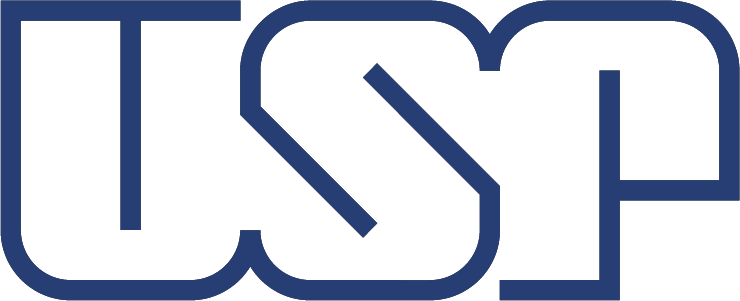MANIPULANDO TEXTOS
Nessa seção veremos como criar conteúdos do tipo Página básica utilizando o editor de texto e as ferramentas nele disponíveis.
1. Após efetuar o login em https://sites.fflch.usp.br e logar como administrador de conteúdo do site, clique na opção Conteúdo, no lado superior esquerdo da tela.
2. Em seguida, clique no botão azul +Adicionar conteúdo e, na página seguinte, clique em Página básica.


3. A página abaixo, contendo o editor de texto, aparecerá.

4. No local apropriado, defina o título da página. No campo Corpo, digite ou cole o texto a ser publicado.

MAXIMIZAÇÃO E DESMAXIMIZAÇÃO
Com a maximização da caixa de edição de texto, é possível utilizar todo o espaço da tela. Com a desmaximização, por outro lado, é possível minimizar a caixa de edição a fim de restaurá-la para seu tamanho original/anterior.
1. Para trabalhar o texto de maneira mais fluida, aumentando a área de escrita e ocultando o painel direito, maximize a caixa de texto clicando no ícone indicado abaixo.

2. Para minimizar novamente a caixa de texto, clique no mesmo ícone.

FORMATAÇÃO BÁSICA E REMOÇÃO DE FORMATAÇÃO
O editor de texto oferece funções básicas de formatação. Você pode utilizá-las a fim de alterar a aparência do texto.
Formatação básica
1. Para acionar uma ou mais funções, selecione o texto e depois clique no(s) botão(ões) de formatação desejado(s). Algumas das formatações básicas estão indicadas abaixo.
a. Negrito

b. Itálico

c. Sublinhado

d. Tamanho da fonte

e. Cor do texto

f. Cor do plano de fundo

Remoção de formação
1. Para remover um ou vários tipos de formatação de um vez só, selecione o texto e clique no ícone indicado abaixo.

CITAÇÃO E BOXOUT
Para que parte do texto fique em evidência, existem duas formas: citação e boxout.
Citação
1. Para destacar uma citação, selecione um trecho do texto e clique no ícone indicado abaixo.

2. Formatação resultante:
 Boxout
Boxout
1. Para inserir um boxout, primeiramente clique no ícone indicado abaixo.
 2. Na janela que se abrirá, defina um cabeçalho e digite ou cole o texto a ser destacado.
2. Na janela que se abrirá, defina um cabeçalho e digite ou cole o texto a ser destacado.

3. Este é um exemplo de como ficará inserido o boxout padrão.

INSERÇÃO DE IMAGEM E LEGENDA CENTRALIZADA
A presença de imagens na publicação pode ser interessante para que o leitor assimile certas informações escritas, seja para que o texto pareça mais atrativo.
Inserção de imagem
Existem três formas de inserir imagens na página básica. É recomendável deixar o cursor do mouse no local do texto onde se deseja inserir a imagem antes do procedimento..
1. A primeira consiste em reutilizar uma imagem da biblioteca de arquivos cujo upload foi feito anteriormente. Para isso, primeiramente clique no ícone indicado na figura abaixo.

O Gerenciador de arquivos será aberto em uma nova janela. Procure a imagem que deseja e dê um duplo clique.

2. Para usar uma imagem diretamente do computador:
a. Faça o upload da imagem na biblioteca de arquivos (mesma janela aberta anteriormente) e dê um duplo clique.
b. Ou clique no botão indicado abaixo.

Quando a janela abaixo aparecer, clique em Escolher arquivo e selecione uma imagem da biblioteca do computador.

Após selecionar a imagem, no campo Texto alternativo, digite uma descrição curta da imagem, e em Title, defina um título. Por fim, clique no botão Salvar.

3. A terceira maneira é simplesmente arrastar a imagem da biblioteca do seu computador para o editor de texto.

Com a imagem inserida na página, independente do método utilizado, é possível realinhá-la (indicado em vermelho), reposicioná-la (indicado em azul) ou redimensioná-la (indicado em verde).

Legenda centralizada
1. Com um duplo clique na uma imagem, na janela aberta, é possível removê-la, alterar o Texto alternativo, o Title e o Alinhamento. É possível também inserir uma legenda selecionando a checkbox Legenda e clicando no botão Salvar.

2. Logo abaixo da imagem, digite a legenda na caixa de texto.

GALERIA DE IMAGENS EM MINIATURAS
A galeria de imagens em miniatura permite a inserção de uma série de imagens de modo organizado dentro do corpo do texto.
1. Para a inserção de uma galeria de imagens em miniatura, primeiramente clique no botão indicado abaixo.
 2. Quando a janela Images gallery abrir, clique em Upload.
2. Quando a janela Images gallery abrir, clique em Upload.

3. Selecione imagens que já estão na biblioteca de arquivos do site e pressione Enter ou selecione imagens da biblioteca do computador clicando em Upload > Add file.

4. Selecione as imagens que deseja e clique no botão Abrir ou tecle Enter.


5. De volta a janela Images gallery, preencha o campo Alt (Texto Alternativo), campo obrigatório, e clique no botão OK.

6. As miniaturas das imagens serão exibidas da seguinte forma:

LINKS EXTERNO E INTERNO
Links externos são os que direcionam o usuário para outros sites. Os internos, por sua vez, são os no site que apontam para um conteúdo do próprio site. Independente do tipo, o caminho para adicionar um link é o mesmo.
1. Primeiramente selecione o trecho de texto que corresponderá ao link. Em seguida, clique no botão indicado abaixo.

2. Cole ou digite o endereço no campo URL e clique em Salvar.

3. Há uma outra opção para colocar um link selecionando um trecho de texto e clicando no botão indicado abaixo.

4. Cole ou digite o endereço no campo URL.

5. Aqui é possível configurar se o link será aberto em nova aba ou na mesma, se em nova janela ou não, etc. Clique na aba Destino, conforme indicado na imagem abaixo, escolha a opção desejada na caixa de seleção e clique em OK.

Remover link
1. Primeiramente clique em alguma parte do hiperlink e depois clique no botão indicado na imagem abaixo.

UPLOAD DE ARQUIVO OU LINK PARA ARQUIVO NO IMCE: CONFIGURAR PARA ABRIR EM OUTRA JANELA
1. Para adicionar um arquivo ou um link de arquivo, primeiramente selecione o trecho de texto que corresponderá ao hiperlink e depois clique no botão indicado abaixo. 2. Para linkar um arquivo de um site qualquer, cole ou digite o endereço correspondente no campo URL e depois clique em Salvar.
2. Para linkar um arquivo de um site qualquer, cole ou digite o endereço correspondente no campo URL e depois clique em Salvar. 3. Para linkar um arquivo do computador ou da galeria de arquivos do site, primeiramente clique em Open File Browser, conforme indica a imagem abaixo.
3. Para linkar um arquivo do computador ou da galeria de arquivos do site, primeiramente clique em Open File Browser, conforme indica a imagem abaixo.

4. Aqui, selecione um arquivo da biblioteca de arquivos do site e pressione Enter ou selecione um arquivo do computador clicando em Upload > Add file.

5. Selecione o arquivo para inseri-lo na biblioteca de arquivos do site, selecione-o novamente e pressione Enter.

6. De volta a janela Adicionar Link, clique em Salvar.

7. Outra maneira de adicionar um arquivo é selecionando o trecho de texto que corresponderá ao hiperlink e depois clicando no botão indicado abaixo.
 8. Na janela aberta, clique em Escolher arquivo. Adicione o arquivo a partir da biblioteca do computador e depois clique em Salvar.
8. Na janela aberta, clique em Escolher arquivo. Adicione o arquivo a partir da biblioteca do computador e depois clique em Salvar.


URL ALTERNATIVA
Por padrão, O endereço de uma página se baseia no título da mesma. Para definir uma URL alternativa manualmente:
1. Desmarque a checkbox Generate automatic URL alias para que o campo URL alternativa seja ativado. No campo URL alternativa, digite o endereço para a página a exemplo da imagem abaixo. Faça isso no painel direito, com a caixa de edição de texto minimizada.

INSERÇÃO DE VÍDEO DO YOUTUBE
Para inserir um vídeo do YouTube na página:
1. Primeiramente vá ao YouTube, encontre o vídeo que deseja e clique em COMPARTILHAR.

2. Clique em Incorporar ou COPIAR.

3. De volta à Página Básica, clique no botão indicado abaixo.

4. Na janela Inserir Vídeo do Youtube, cole o código da incorporação ou cole a URL, conforme indicado na imagem abaixo. Nas checkboxes, configure o modo de reprodução do vídeo. Em seguida, clique em OK.


PUBLICAR OU NÃO A PÁGINA?
Ao publicar uma página, ela estará acessível na Internet por qualquer pessoa.
1. Por padrão, uma página é publicada quando é salva, pois a checkbox Publicado vem previamente marcada.

2. No entanto, se deseja não publicar a página enquanto estiver trabalhando nela, desmarque a checkbox Publicado e clique em Salvar.  3. A página não publicada, apenas salva, tem o corpo do texto com a cor de fundo em rosa.
3. A página não publicada, apenas salva, tem o corpo do texto com a cor de fundo em rosa.

4. A página publicada e salva, tem o corpo do texto com a cor de fundo na cor padrão.

ONDE AS PÁGINAS (E OUTROS TIPOS DE CONTEÚDOS EM GERAL) SÃO SALVAS?
Para acessar as páginas criadas, publicadas ou não-publicadas:
1. Clique na opção Conteúdo, no lado superior esquerdo da tela.

2. Aqui estarão todas as páginas. Por padrão, a primeira página da listagem corresponde àquela última publicada/alterada.
3. A área Operations, conforme indicado na imagem abaixo, permite Editar, Clonar, Traduzir ou Apagar uma página.

4. É possível filtrar as páginas já criadas de acordo com quatro critérios: Title, Tipo de conteúdo, Status publicado e/ou Idioma. Após digitar o título e/ou escolher a(s) opção(ões) desejada(s) na(s) caixa(s) de seleção, clique no botão Filtrer

5. Abaixo da área de filtragem, há uma caixa de seleção intitulada Ação. Para realizar uma das ações presentes na caixa de seleção, clique na opção desejada e depois selecione as checkboxes correspondentes às páginas em que a ação será realizada. Depois clique em Aplicar aos itens selecionados.


6. Além da aba de Conteúdo, ao lado há outras três abas: Scheduled (onde é possível visualizar páginas agendadas para serem publicadas), Feeds ([não consegui entender exatamente qual a função]) e Arquivos (onde é possível visualizar arquivos armazenados na biblioteca)

MANTER VERSÕES DAS PÁGINAS COM REVISÕES
Revisões são as versões que uma página tem registrada a cada modificação salva. Caso seja necessário, é possível retornar a uma versão anterior que contém as informações apagadas nas versões mais recentes.
1. Certifique-se de que a checkbox Criar nova revisão, na aba Publicado do painel direito, esteja marcada. Com isso, as mudanças realizadas serão registradas.

2. É recomendável que seja informada uma mensagem que descreva as alterações realizadas no campo apropriado.

3. Para revertar uma página a uma versão anterior, clique em Revisões na aba funções.

4. Aqui estarão todas as revisões registradas. Clique em Reverter da revisão que deseja reverter. Na página seguinte, clique novamente em Reverter.